-
初回解約お申し込みフォームへ画像を添付する方法を教えてください。
-
A.はい、ご利用の端末に沿って以下ご案内をご確認ください。
対象機種
- iPhone
- Androidスマホ
画像を添付する方法(iPhoneをお使いの場合)
1.お客様情報「お名前」「お電話番号」「メールアドレス」をすべてご記入のうえ、「画像」の下の「ファイルを選択」をタッチします。
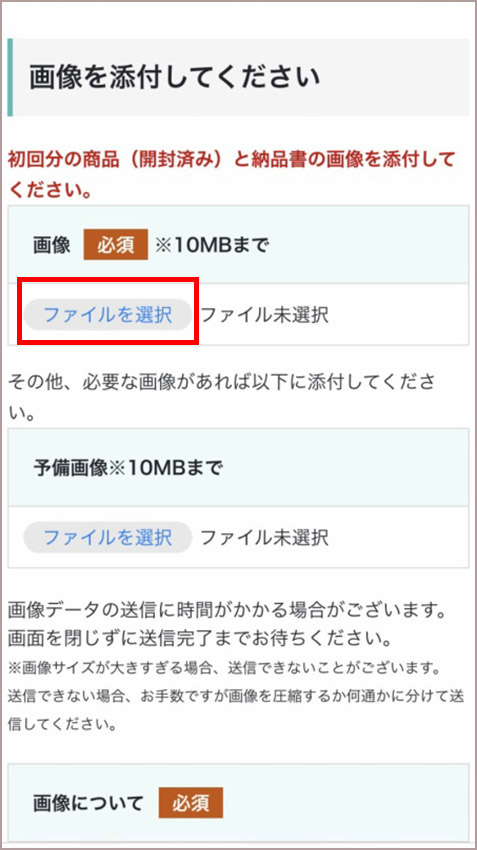
2.使用する項目を選択します。
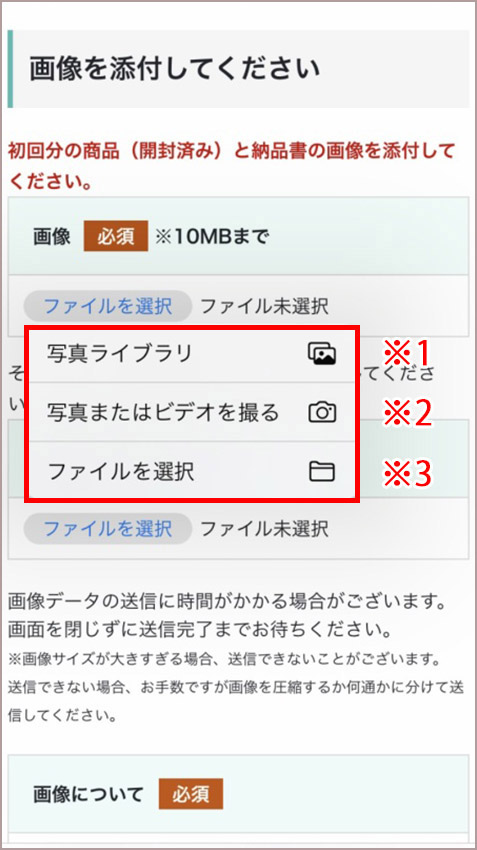
※1. 写真ライブラリが表示されます。添付する画像を選択したのち、右下に表示される「選択」をタッチします。
※2. カメラが起動されるので、添付する画像を撮影します。撮影後、右下に表示される「写真を使用」をタッチします。
※3. 「ファイル」が起動されます。一覧から添付するファイルを選択します。
3.「ファイルを選択」の横に選択した画像が表示されていることを確認します。
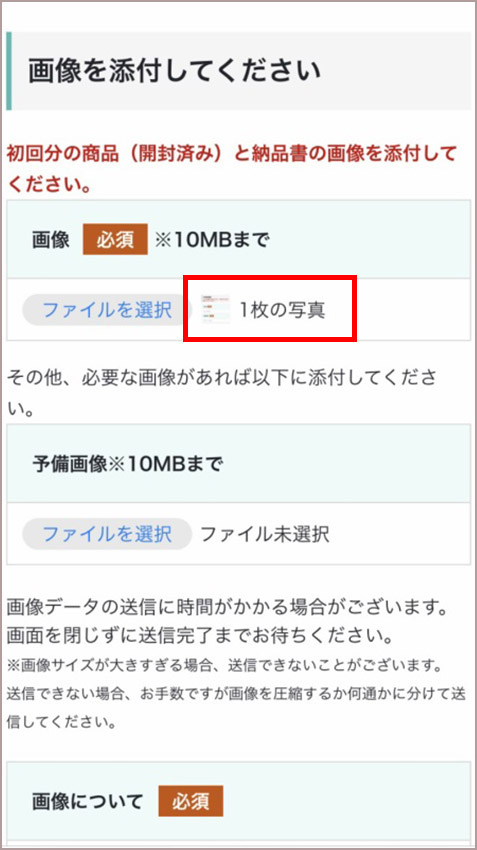
4. 「画像について」「同意」「利用規約」の3項目を確認し、それぞれにチェックを入れ送信ボタンをタッチします。
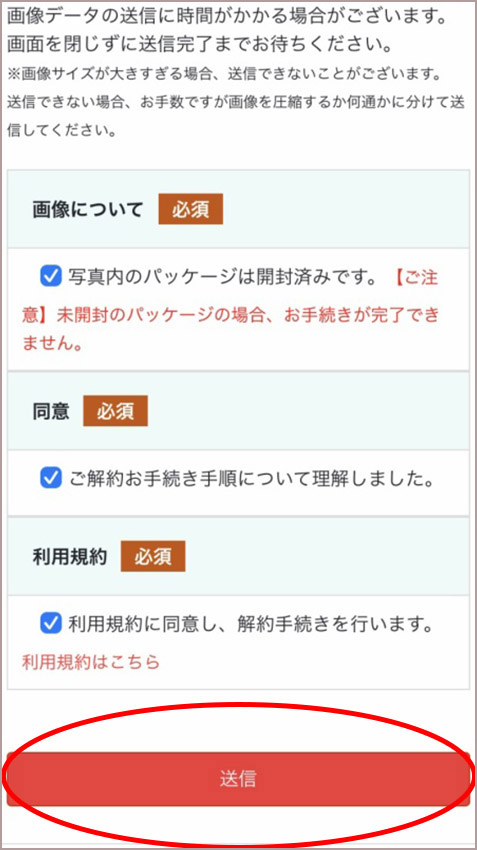
5. 記入漏れ無く送信が行われると以下の文章が表示されます。
「ありがとうございます、ご記入内容の送信が行われました。初回解約お申込みを開始いたします。手順に沿って解約お手続きをお進めください。」
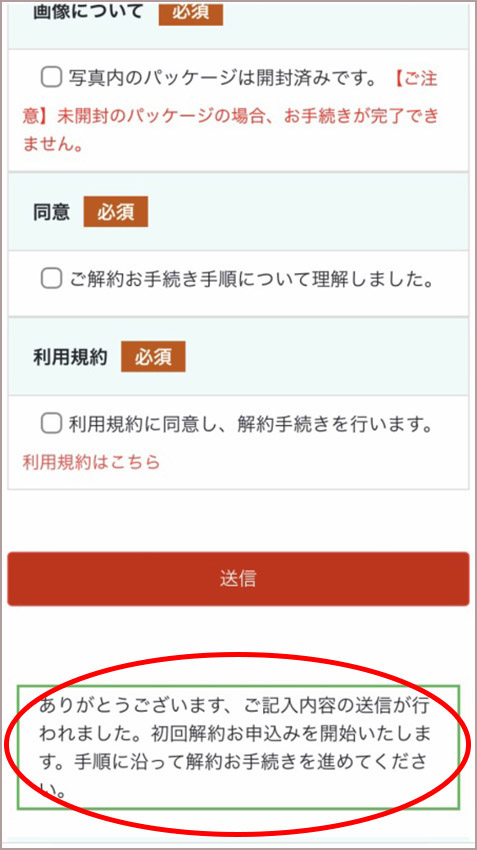
6. 万が一記入漏れがあり送信が行われなかった場合、以下の文章が表示されます。
「入力内容に問題があります。確認して再度お試しください。」
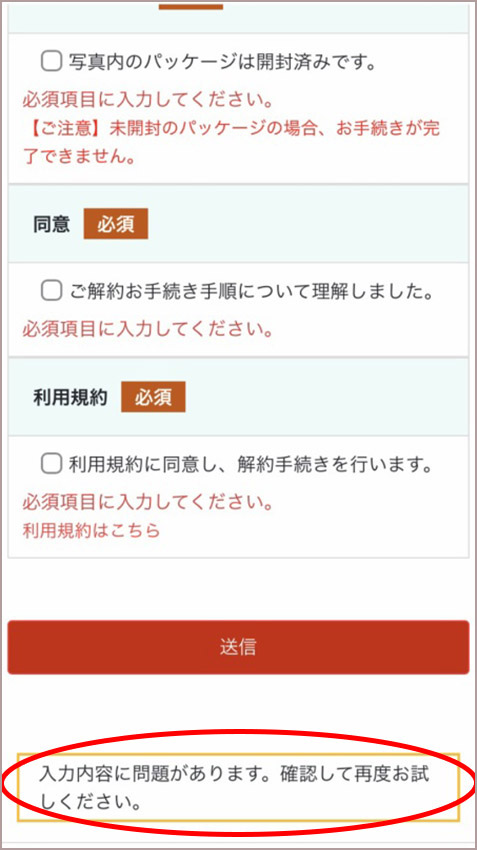
以上
画像を添付する方法(Androidスマホをお使いの場合)
1. お客様情報「お名前」「お電話番号」「メールアドレス」をすべてご記入のうえ、「画像」の下の「ファイルを選択」をタッチします。
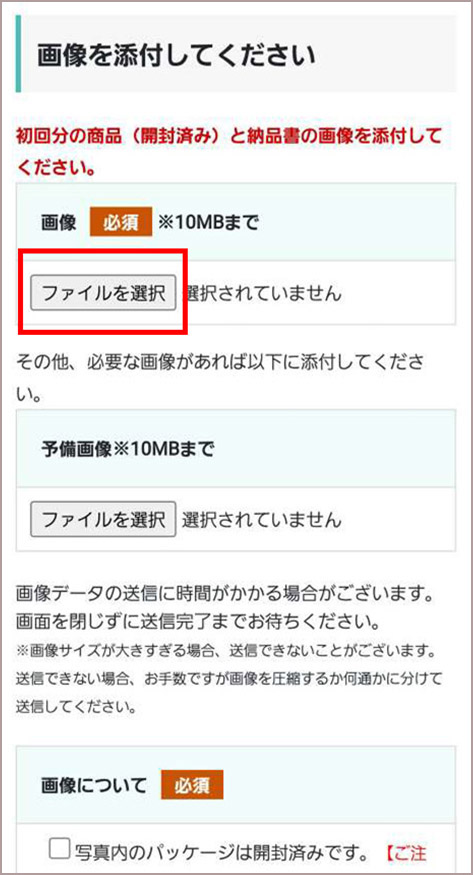
2.「操作の選択」画面にて使用する項目を選択します。
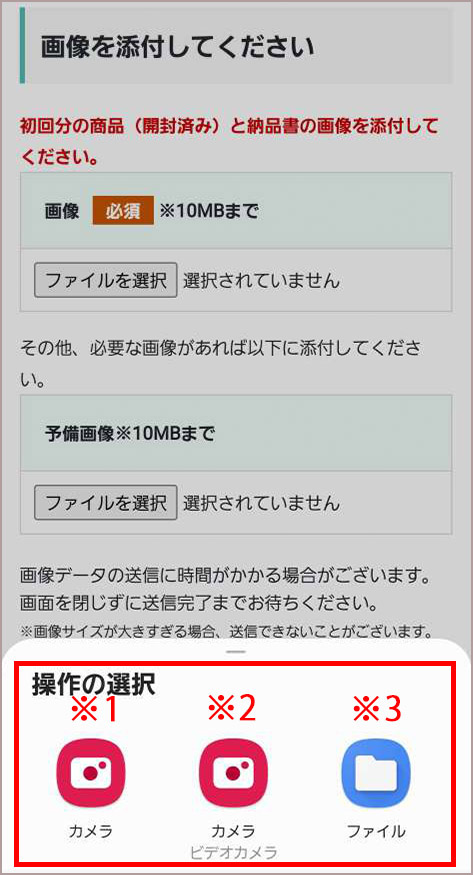
※1. カメラが起動されるので、添付する画像を撮影したのち、「画面下部のチェックボタン」をタッチします。
※2.ビデオカメラが起動されますが、現在動画でのフォームのご送信はご対応しておりませんのでご注意ください。
※3. 「ファイル」が起動されます。一覧から添付するファイルを選択します。
3.「ファイルを選択」の横に選択した画像がファイルとして表示されていることを確認します。
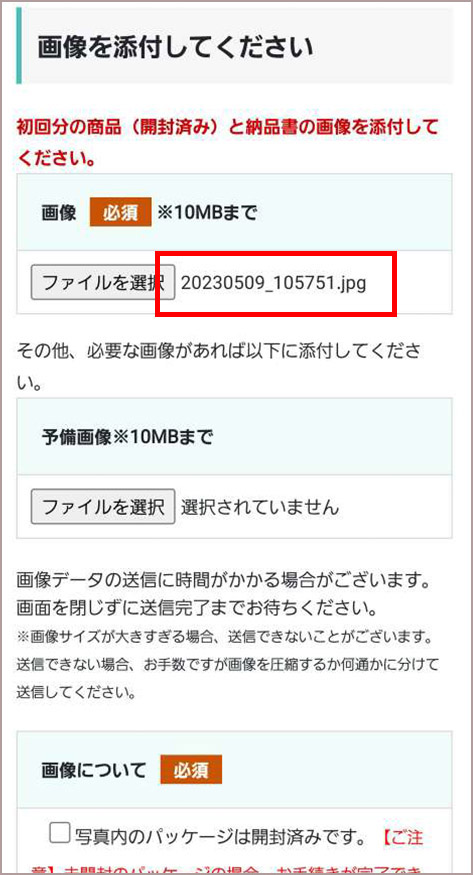
4. 「画像について」「同意」「利用規約」の3項目を確認し、それぞれにチェックを入れ送信ボタンをタッチします。
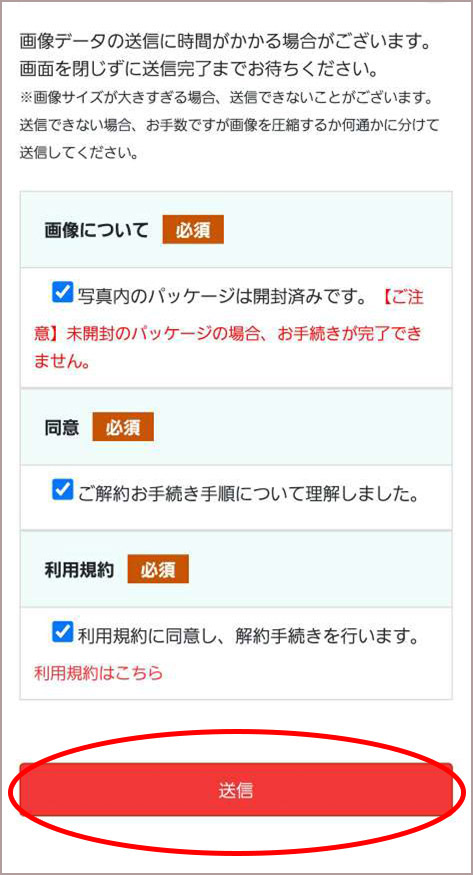
5. 記入漏れ無く送信が行われると以下の文章が表示されます。
「ありがとうございます、ご記入内容の送信が行われました。初回解約お申込みを開始いたします。手順に沿って解約お手続きをお進めください。」
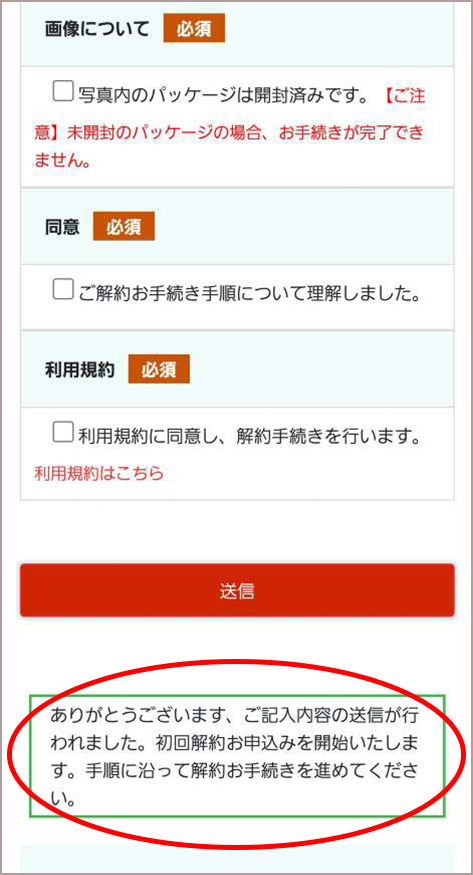
6. 万が一記入漏れがあり送信が行われなかった場合、以下の文章が表示されます。
「入力内容に問題があります。確認して再度お試しください。」
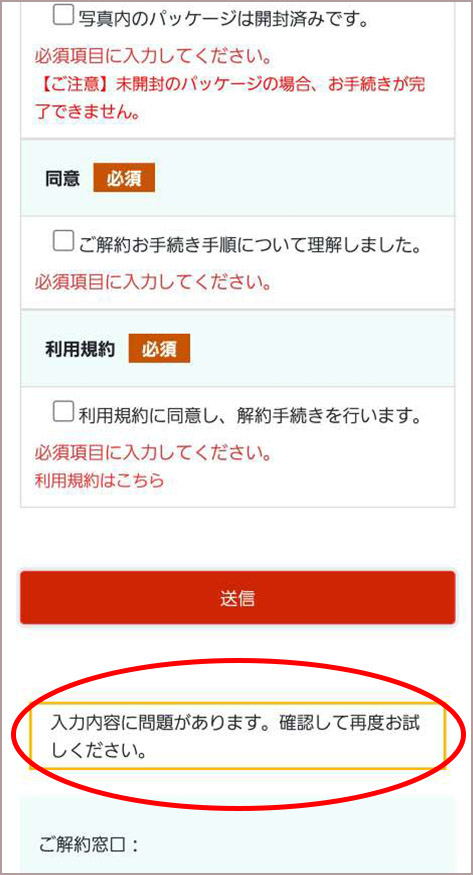
以上